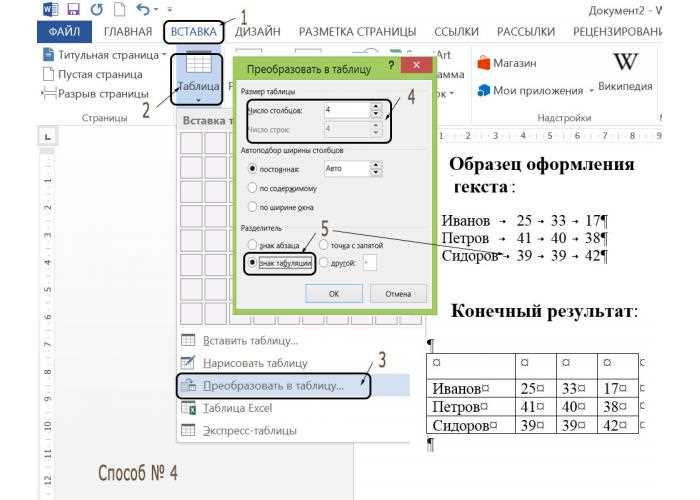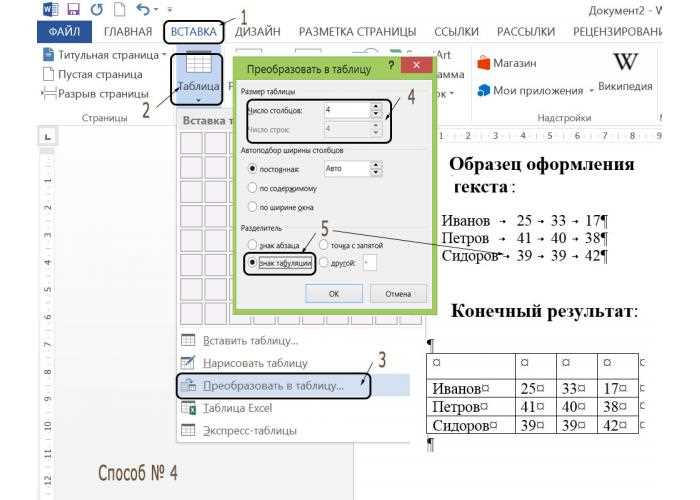
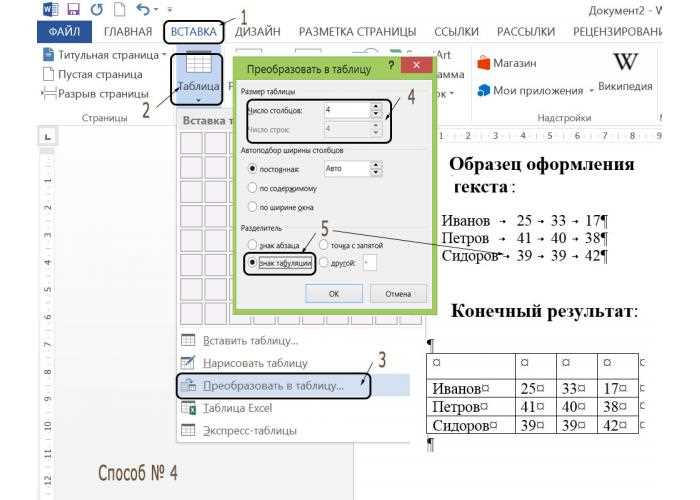
Microsoft Word является одним из наиболее популярных текстовых редакторов, который предлагает широкий набор инструментов для оформления и организации информации. Один из таких инструментов является таблица, которую можно использовать для создания структурированного и профессионально выглядящего расписания.
Создание таблицы в Microsoft Word — это просто и эффективно. Вы можете определить количество строк и столбцов, а также настроить размер ячеек, чтобы адаптировать таблицу под свои потребности. Кроме того, вы можете изменять цвета и шрифты текста в таблице, чтобы сделать ее более наглядной и удобной для восприятия.
Использование таблиц для создания расписания предоставляет множество преимуществ. Во-первых, таблицы помогают структурировать информацию, что делает расписание более понятным и удобным для чтения. Вы можете ясно отображать даты, время и задачи в своем расписании, что облегчает организацию вашей повседневной работы.
Кроме того, таблицы позволяют быстро вносить изменения в расписание. Если у вас возникнут задержки или изменения в планах, вы сможете легко отредактировать таблицу и внести необходимые изменения. Благодаря простому и интуитивно понятному интерфейсу Microsoft Word, вы сможете создать и изменить расписание за считанные минуты.
Как создать таблицу в Microsoft Word
Чтобы создать таблицу в Microsoft Word, следуйте следующим шагам:
- Откройте Microsoft Word и выберите вкладку «Вставка» в меню.
- На панели инструментов выберите опцию «Таблица» и нажмите на стрелку вниз, чтобы открыть список.
- Выберите нужное количество строк и столбцов для таблицы.
- После выбора размера таблицы, она автоматически вставится в документ.
- Для редактирования таблицы нажмите на курсор в ячейку и начните вводить данные.
- Чтобы изменить ширину столбцов или высоту строк, выделите нужные ячейки и используйте опцию «Ширина столбца» или «Высота строки» на панели инструментов.
- Для добавления стилей или форматирования в таблицу, выделите нужные ячейки и используйте соответствующие опции на панели инструментов.
- После завершения работы с таблицей, сохраните изменения в документе.
Теперь вы знаете, как создать таблицу в Microsoft Word и использовать ее для удобного оформления и представления данных.
Шаг 1: Открыть документ в Microsoft Word
Для того чтобы создать расписание в Microsoft Word, первым шагом необходимо открыть документ в этой программе. Для этого нужно запустить Microsoft Word, найти и выбрать опцию «Открыть», которая обычно расположена в верхней части экрана.
После выбора опции «Открыть», откроется диалоговое окно, в котором можно выбрать файл, который будет использоваться для создания расписания. Документ может быть сохранен на компьютере или в облачном хранилище, таком как OneDrive. В диалоговом окне нужно перейти к нужной папке и выбрать нужный файл для открытия.
Шаг 2: Использование вкладки «Вставка»
Для создания таблицы в Microsoft Word необходимо выбрать соответствующую вкладку «Вставка» в редакторе текста.
На вкладке «Вставка» находятся различные инструменты, позволяющие создать и настроить таблицу в документе. Среди них находятся кнопки для вставки таблицы, добавления строк и столбцов, а также изменения внешнего вида таблицы.
- Для вставки таблицы можно использовать кнопку «Таблица». При нажатии на нее появится меню, где можно выбрать необходимое количество строк и столбцов.
- Кнопка «Добавить строку выше» добавит новую строку над активной строкой таблицы.
- Кнопка «Добавить строку ниже» добавит новую строку под активной строкой таблицы.
- Кнопки «Добавить столбец слева» и «Добавить столбец справа» позволяют добавить новый столбец перед или после активного столбца.
- С помощью кнопок «Удалить столбец» и «Удалить строку» можно удалить выбранные столбцы или строки в таблице.
- Кнопки «Разделить ячейку» и «Объединить ячейки» используются для изменения размера ячеек и объединения нескольких ячеек в одну.
Выбирая вкладку «Вставка» и используя предлагаемые инструменты, вы сможете создать и настроить таблицу в Microsoft Word в соответствии с вашими потребностями.
Шаг 3: Указание количества строк и столбцов таблицы
Когда вы создаете таблицу в Microsoft Word, необходимо указать количество строк и столбцов, которые должны быть в таблице. Чтобы сделать это, выберите вкладку «Вставка» в верхней панели инструментов, а затем нажмите на кнопку «Таблица».
После нажатия на кнопку «Таблица» откроется всплывающее окно, в котором вы сможете указать количество строк и столбцов для вашей таблицы. Вы можете использовать стрелки вверх и вниз, чтобы увеличить или уменьшить число строк и столбцов. Вы также можете ввести нужное количество вручную в соответствующие поля. Когда вы удовлетворены выбранными значениями, щелкните на кнопку «OK».
Правильное указание количества строк и столбцов в таблице является важным шагом при создании расписания в Microsoft Word. Это позволяет вам определить размеры и структуру таблицы, чтобы она соответствовала вашим потребностям и упростить ввод информации в неё. Не забывайте, что вы всегда можете добавить или удалить строки и столбцы позже, если понадобится.
Как вставить данные в таблицу
После создания таблицы в Microsoft Word вы можете заполнить ее содержимым. Для этого необходимо выбрать ячейку таблицы и ввести нужные данные. Если вы хотите вставить текст, то просто щелкните на ячейку и начните печатать. Если вы хотите вставить числа, то убедитесь, что вы выбрали числовой формат ячейки.
Вы также можете копировать и вставлять данные из других программ или из самого Word. Для этого выделите данные, щелкнув на них и нажмите комбинацию клавиш Ctrl+C для копирования и Ctrl+V для вставки в выбранную ячейку таблицы.
Если вам нужно вставить данные в несколько ячеек, выделите эти ячейки, а затем вставьте данные. Вы можете выбрать ячейки в одной строке, в одном столбце или создать диапазон ячеек. После вставки данных они автоматически распределятся по выбранным ячейкам.
Если вы хотите вставить данные с определенным форматированием, таким как жирный шрифт или курсив, вы можете применить соответствующие стили текста к вставленным данным. Для этого выделите вставленный текст и установите нужное форматирование, используя инструменты на панели инструментов или сочетания клавиш.
Шаг 1: Определение необходимости таблицы
Перед созданием таблицы для расписания в Microsoft Word необходимо определить, требуется ли использование таблицы и какие элементы должны быть включены.
Первый шаг — рассмотреть типы информации, которые должны быть отражены в расписании. Информация может включать в себя даты, время, названия событий, места проведения и другие детали. Для представления такой информации в удобном и организованном формате таблица может быть наиболее подходящим вариантом.
При определении необходимости таблицы также важно учитывать количество элементов, которые должны быть включены в расписание. Если количество элементов достаточно большое, то таблица может помочь визуально отделить и систематизировать эту информацию.
В итоге, принимая во внимание типы и количество информации, которые должны присутствовать в расписании, можно решить, создавать таблицу или использовать другой подход для представления информации. Если таблица — предпочтительный вариант, можно переходить ко второму шагу — созданию таблицы в Microsoft Word.
Шаг 2: Правый клик мышью и вставка
Чтобы вставить контент, нужно сделать правый клик мышью на выбранной ячейке таблицы. После этого появится контекстное меню с различными опциями. Одной из опций будет «Вставить». Нажмите на эту опцию, чтобы вставить текст или другую информацию в ячейку таблицы.
Когда вы выбираете «Вставить», открывается подменю, где вы можете выбрать различные опции для вставки контента. Вы можете выбрать вставить текст, изображение, формулу и т. д. В зависимости от того, что вы хотите вставить в ячейку, выберите соответствующий вариант из подменю.
После того, как вы выбрали опцию «Вставить», контент будет автоматически вставлен в выбранную ячейку таблицы. Вы также можете редактировать или форматировать вставленный контент, используя доступные инструменты и функции редактирования в Microsoft Word.
Шаг 3: Внесение текста или чисел в ячейки таблицы
После того, как таблица создана в Microsoft Word, настало время заполнить ее содержимым. Ячейки таблицы могут содержать как текстовую информацию, так и числа. Для ввода текста в ячейку достаточно щелкнуть на ней левой кнопкой мыши и начать печатать.
Вы также можете вносить числа в ячейки таблицы, что особенно полезно, если в качестве расписания используется таблица. Для этого нужно щелкнуть на ячейке и начать вводить число. Если вам нужно произвести расчеты с числами в таблице, вы можете использовать функционал Microsoft Word, включающий в себя калькулятор и формулы для вычисления значений.
Создание и заполнение таблицы в Microsoft Word — простой способ организации информации в удобном формате. Внесение текста и чисел в ячейки таблицы поможет вам создать структурированное расписание или любой другой тип документа, который требует разделения информации на ячейки и строки.
Вопрос-ответ:
Как ввести текст в ячейку таблицы?
Чтобы ввести текст в ячейку таблицы, нужно активировать ячейку, щелкнув по ней, и начать набирать текст непосредственно в ячейке.
Как ввести числа в ячейку таблицы?
Чтобы ввести числа в ячейку таблицы, нужно активировать ячейку, щелкнув по ней, и начать вводить число на клавиатуре.
Как ввести значение формулы в ячейку таблицы?
Чтобы ввести значение формулы в ячейку таблицы, нужно активировать ячейку, щелкнув по ней, и ввести формулу с использованием знака «=». Результат выполнения формулы будет автоматически отображаться в ячейке.
Как ввести текст с переносом строки в ячейку таблицы?
Чтобы ввести текст с переносом строки в ячейку таблицы, нужно активировать ячейку, щелкнув по ней, затем нажать комбинацию клавиш «Alt + Enter» на клавиатуре. После этого можно продолжить вводить текст в новой строке внутри ячейки.
Как ввести текст с использованием форматирования в ячейку таблицы?
Чтобы ввести текст с использованием форматирования в ячейку таблицы, нужно активировать ячейку, щелкнув по ней, затем использовать инструменты форматирования в верхней панели инструментов или набрать соответствующие команды. Например, можно изменить шрифт, размер текста, выделить его жирным или курсивом и т. д.